 zabana-dzمشرف قسم
zabana-dzمشرف قسم
- :


عدد الرسائل : 365
العمر : 52
تاريخ التسجيل : 26/01/2008
 تصفح النت وكأنها مخزنة على كومبيوترك..سرعة وقوة الدفع الرباعى مع النمر
تصفح النت وكأنها مخزنة على كومبيوترك..سرعة وقوة الدفع الرباعى مع النمر
الجمعة 02 مايو 2008, 10:41
تصفح النت وكأنها مخزنة على كومبيوترك..سرعة وقوة الدفع الرباعى مع النمر الروسى العبقرى
فى
هذه السلسلة من الموضوعات سأنقل لكم بإذن الله خلاصة سنوات من التجارب
والبحث للوصول بسرعة النت الى اقصى درجة ممكنة..ولااخفى عليكم ان هناك من
الطرق والاسرار التى يمكن اتباعها للوصول بسرعتك فى تصفح النت لمستويات
غير مسبوقة
مميزات البرنامج
صغير الحجم جدا وسريع جدا ويعمل بدون ان تشعر به
يسرع النت حتى خمسة اضعاف حقيقية خاصة عند سبق زيارة الصفحة
يبنى قاعدة بيانات للمواقع التى تتم زيارتها ويفتحها بلمح البصر عند زيارتها ثانية
يعمل مع جميع المتصفحات ويحافظ عليها سريعة لانه يلغى الكاش بها ويمنع تضخمها ..وهذه النقطة سأشرحها بالتفصيل فى الصفحة التالية
يوفر حجم البيانات المنقولة لفتح نفس الصفحات حتى الربع مما يوفر وقت الانتظار عند التصفح
يوفر مال الذين يدفعون مقابل حجم البيانات المنقولة خاصة مع الشبكات النقالة مثل موبايلى واتصالات وزين والكثير غيرها
يوفر وقت ومال اصحاب الدايال اب نتيجة لانخفاض وقت التحميل مثل من يستعملون ارقام الانترنت فى مصر وغيرها
له القدرة على جعل الدايال اب اوتوماتيك بوضع اكثر من رقم للاتصال حتى يشبك واعادة الاتصال عند انقطاع الخط
يحميك من تتبع شركات الاعلانات ومنع الكوكيز وفلترة المحتويات الغير مرغوب فيها من اعلانات ومواقع مسيئة
يمكن توصيل حتى خمس كومبيوترات بالنت من خلال كومبيوتر واحد ووصلة واحدة
يعطى تقرير يومى او شهرى عن حجم البيانات المنقولة وسعرها عند الرغبة فى معرفة ذلك
يسرع جميع وصلات النت مهما كان نوعها او سرعتها
يمكن اختيار حجم الكاش ومكانه وتنظيفه ونوع الملفات التى يضيفها لقاعدة بياناته وحجمها
وهذه
الصورة توضح حجم التوفير فى حجم البيانات المنقولة فى ثلاثة ايام من
الاستخدام..فبالاضافة للتسريع الرهيب..وفر ثلاثة ارباع حجم البيانات
المنقولة ومنع اكثر من 5000 اعلان
ولكى نعرف كيف يحقق ماى بروكسى هذه النتائج لابد ان نفهم ماهو كاش الانترنت ودوره فى تسريع او تبطيىء سرعة التصفح وهو ماسنعرفه حالا

ماهو الكاش ودوره فى تسريع او تبطيىء سرعة التصفح
كاش
الانترنت هوملفات الصور والسكريبتات والكوكيز وبعض انواع الملفات الاخرى
التى يضعها المتصفح فى مخزن مؤقت على القرص الصلب اثناء التصفح وذلك لعدم
الاضطرار لتحميل نفس الملفات عند زيارة نفس الموقع مرة اخرى لتسريع التصفح
والفكرة
نفسها جميلة جدا ومؤثرة فى تسريع التصفح ولكن للاسف تتعامل معها الويندوز
والانترنت اكسبلورر باهمال شديد - وكذلك تفعل المتصفحات الاخرى رغم انها
احسن حالا بقليل- مما يحول الفكرة الجميلة الى عبء على المتصفح وعلى
الجهاز والويندوز نفسها تسمى الكاش "ملفات الانترنت المؤقتة" وتضع السمك
على اللبن على التمرهندى فى مكان واحد ولذلك تجد ان هذه الملفات المؤقتة
اول الملفات المطلوبة للتنظيف من قبل برامج العناية بالنظام

والصورة
التالية توضح كاش الاكسبلورر بعد فترة بسيطة من الاستخدام..الصور على
السكريبتات على الكوكيز على ماادرى ماذا..و لجميع المواقع المزارة ..حتى
اسماء الصور غريبة..فكيف سيسرع التصفح ويعثر على الملف المطلوب بسرعة
والكاش بهذه الصورة المزرية

واذا
شبهنا الكاش بمكتب السكرتير او السكرتيرة والتى يتم فيه حفظ المراسلات
المهمة بين المدير وزبائن الشركة وتزويده بها بسرعة عند طلبها....فلا ادل
من هذه الصورة عن كيفية ترتيب الويندوز والاكسبلورر لهذه
الملفات...فالامور غير مرتبة ولا تبويب ولا فهرسة ولا حتى نظافة
وعندها
كل الحق برامج التنظيف ان تحرق هذا المكان وتزيله لانه يتحول مع الوقت
لجبل من النفايات وعند تضخم الكاش يصبح التصفح ابطأ واخطر ويتأثر النظام
كله

وقد
حاولت بعض المتصفحات المتطورة ان تحسن استعمال الكاش بجعله اكثر ترتيبا
مثل الفوكس واوبرا ولكن ماتزال الطريقة هى نفسها..كل الملفات فى مكان واحد
بدون تنظيم
والصورة لكاش الفوكس..فرغم انه احسن حالا من
الاكسبلورر لانه رتبها قليلا الا انها مازالت كلها مختلطة ومع الوقت ستقل
كفاءته وتحتاج لتنظيف الكاش لاستعادة سرعته المعهودة


فكرة ماى بروكسى فى تطوير الكاش
ولاشك
ان الوضع سيختلف كليا وتتحقق فكرة تسريع التصفح باستخدام الكاش اذا حولنا
هذا المخزن المؤقت لمكتب مرتب ومنظم ومتطور ومزود بأحدث التكنولوجيا ويعمل
به مختصون مدربون
وطبعا الفرق واضح بين التنظيم والفهرسة والترتيب فى هذه الصورة والاهمال الشائن فى الصورة السابقة

فبرنامج
ماى بروكسى يحول الكاش المؤقتة الى قاعدة بيانات مرتبة ومصنفة حسب الموقع
وفى منتهى السرعة ولاحدود لحجم هذه البيانات الا اختيار المستخدم
والصورة
لدليل الكاش تحت دليل البرنامج ويظهر فيها ترتيب المواقع المزارة ابجديا
ويضع داخل كل دليل ما نأمره نحن بوضعه واقصى حجم للملف نحن الذى نحدده من
اختيارات البرنامج
وبالاضافة
للتسريع الرهيب الذى اختبرناه...فمن احسن الفوائد التى نجنيها من استعمال
البرنامج هو فصل الكاش عن الويندوز وعن المتصفح فلا يتضخم ولا تقل سرعته
بمرور الوقت وكثرة التصفح

طريقة البرنامج العبقرية فى بناء الكاش و تسريع التصفح
وطريقة
ماى بروكسى لبناء الكاش هى اقل ماتوصف بها انها عبقرية...فيوجد احتمالين
اثنين عند زيارتك لاى موقع..اما انها الزيارة الاولى او سبق زيارته من قبل
وفى كل حالة يبنى البرنامج قاعدة بياناته بطريقة مختلفة وفى اجزاء من
الثانية
فاذا كان الموقع لم
تتم زيارته من قبل فعندما يستقبل البرنامج امر الكومبيوتر بفتح الموقع
فانه يفحص قاعدة بياناته ولا يجد مجلد الموقع..فيقوم بفتح مجلد فورى باسم
الموقع ويتصل بالموقع لفتحه..وفى اثناء رد الموقع عليه..يقوم بايصال
محتوياته الى الكومبيوتر وفى نفس الوقت يخزن الصور والملفات التى امرته
بحفظها من اختيارات البرنامج..وكل هذا يتم بسرعة وبدون ان نشعر..والصورة
توضح الخطوات

وفى
حالة سابق زيارتنا للموقع او للصفحة فانه يرد فوريا على الكومبيوتر لان
مجلد الموقع موجود وفى نفس الوقت يتصل بالموقع للسؤال عن الاضافات او
التغييرات..ويستقبل التغييرات ويوصلها للكومبيوتر ويحفظها فى مجلد الموقع
لاستخدامها فى المرات القادمة

تحميل البرنامج وبدء تشغيله
حمل
البرنامج من الرابط الموجود فى اخر الموضوع وعند تشغيله للمرة الاولى سوف
يطلب السماح له بالنفاذ للانترنت ولذلك تظهر هذه النافذة والتى تظهر مع كل
البرامج التى تطلب ذلك...اسمح له بالنفاذ كما هو ظاهر بالصورة
واذا كان هناك برنامج فايروول مثل النورتون وغيره..سترى نافذة السماح للبرنامج..حسب نوع كل برنامج..فيجب السماح له ليستطيع اداء عمله

اول ظهور للبرنامج سيكون على هيئة ايقونة شكلها مثلث اصفر فى شريط المهام ونافذة رمادية اللون اعلى الشاشة تسمى نافذة القياسات
وتظهر
نافذة القياسات وارقامها كلها اصفار ولكنها تظهر بصورة مدمجة..اى الشريط
العلوى فقط..وبوضع علامة الصح فى النافذة تظهر بالصورة الكاملة..وبازالتها
ترجع ثانية للوضع المدمج

ويمكن
سحب نافذة القياسات لاى مكان على الشاشة حتى لاتحجب الرؤية وبالضغط عليها
تتمدد مؤقتا لترى القياسات وعند ازاحة الماوس تندمج ثانية ويمكن كذلك
اخفاء هذه النافذة تماما من اختيارات البرنامج والتى سأشرحها لاحقا

واذا كان الكومبيوتر متصل بالانترنت عند تشغيل البرنامج فسوف تظهر هذه النافذة لمرة واحدة فقط وتعلمك ان هناك اصدار جديد للبرنامج
اضغط اغلاق ولن تظهر لك مرة اخرى

بعد
تجهيز المتصفح للبرنامج "يشرح لاحقا"..ستجد ان ايقونته قد تغيرت الى علامة
الاتصال كما تظهر فى الصورة..وعند عدم نقل بيانات ستكون باهتة وفى اثناء
نقل البيانات تكون ملونة
يجب اخبار البرنامج عن وصلة النت التى سيتابع
قياساتها من خلال اعداداته لكى ترى نشاط الايقونة..ورغم عدم تأثير ذلك على
قدرته على التسريع الا انها تعطى شعور بالاطمئنان والبهجة عندما ترى نشاط
الايقونة..وسأشرح كيف تختار الوصلة فى شرح الواجهة
 شرح واجهة البرنامج ووظائفه
شرح واجهة البرنامج ووظائفه
يتم اظهار اختيارات البرنامج بطريقتين..اولهما الضغط على نافذة القياسات بالماوس يمين واختيار options
والثانية الضغط على ايقونة البرنامج فى منطقة الايقونات بالماوس يمين ثم نفس الاختيار
ولاختيارات البرنامج حالتين..اما الحالة البسيطة كما فى الصورة او الحالة المتقدمة ويتم اظهارها بالتعليم بعلامة الصح على Expert Mode
والحالة
البسيطة كافية لاختيار الوظائف العادية تتكون من خمسة نوافذ يتم اختيار كل
واحدة من القائمة الموجودة على اليسار ولن نحتاج الحالة المتقدمة الا فى
حالات معينة مثل اضافة كلمة سر او اضافة موقع اعلانات لفلترته


نافذة الخيارات الاساسية
واول
النوافذ هى نافذة الخيارات الاساسية للبرنامج..والاختيارات المعلم عليها
بعلامة الصح هى انسب الاختيارات للحصول على التسريع ومنع الاعلانات وحجب
المواقع السيئة واذا كان الاتصال ديال اب فيمكن التعليم على مربعه لتفعيل
خاصية الاتصال الاتوماتيكى


نافذة ضغط البيانات
والنافذة
الثانية هى نافذة الضغط..ولا يجب تغيير اى شيىء فيها لانها خاصة بمن يشترك
فى موقع البرنامج ويدفع مقابل استخدام هذه الخاصية وقد جربت هذه الخاصية
لمدة اسبوع وذلك بالاشتراك المجانى للتجربة مع النسخة التجريبية والغريب
ان السرعة باستخدام خاصية الضغط قد انخفضت عن سرعة التصفح بدون استخدامها
ولذلك لا انصح بها


نافذة التحكم فى حجم الكاش والفلترة
والنافاذة
الثالثة مهمة لانه يتم التحكم فى حجم الكاش منها وكذلك فى انواع الملفات
المرغوب اضافتها للكاش وكذلك اقصى حجم للملف وفى الاحوال العادية يمكن
تطبيق الاختيارات المبينة بالصورة ويمكن تغييرها حسب الرغبة وحسب مساحة
القرص الصلب المتاحة يفضل ترك اختيار ignore no cache فارغا حتى يمكن
الدخول على المواقع والمنتديات بدون كتاية الاسم وكلمة السر كل مرة


نافذة اظهار القياسات
النافذة
الرابعة تمكننا من اداء وظيفتين الاولى هى اختيار وصلة النت التى سنتابع
قياساتها واظهارها فى شاشة القياسات..وهذا مهم لمن يرغب متابعة سرعة فتح
الصفحات ومراقبة الاستهلاك اليومى والشهرى ورؤية كمية التوفير الذى قام به
البرنامج والثانية هى مراقبة تكلفة توصيلتك للذين يدفعون مقابل الساعة او
مقابل الميجابايت ويمكن ادخال هذه المعلومات حسب الاسعار المتفق عليها مع
كل شركة..اما اصحاب الدى اس ال والشبكات والوصلات الدائمة فلا يحتاجون
لمعرفة تفاصيل ذلك


نافذة التحكم فى اصوات البرنامج
والنافذة الخامسة هى لتفعيل او اضافة او الغاء او تغيير الاصوات التى يصدرها البرنامج اثناء عمله
فعندما
يتم فتح صفحة من الكاش يصدر البرنامج صوتا لطيفا اثناء ذلك وكذلك عندما
يمنع اعلان ويعلمك كذلك بانفصال النت او اعادة توصيله..وقد تعودت على هذه
الاصوات واحببتها لاعطائها احساس السرعة والفعالية
والنافذة السادسة غير مهمة..والنافذة المتقدمة بها بعض الوظائف لمزيد من التحكم وبعضها مشروحة فى الفلاش
وبعد
ان حملنا البرنامج وشغلناه يجب اخبار المتصفح ان يستخدم ماى بروكسى فى
اتصاله بالنت والا لن يكون لوجوده اى قيمة وهذا ماسنفعله فى الفلاشات
القادمة للفوكس والاكسبلورر والاوبرا

اعداد المتصفح لاستخدام البرنامج
كل
مافعلناه حتى الان هو فهم طريقة عمل البرنامج وتحميله وتشغيله..ومع اهمية
ذلك البالغة...فليس له اى فائدة بدون اعداد المتصفح لاستخدامه والتفاعل
معه....فبرنامجنا يقف على بوابة تصفح النت ورقمها 8080 وينتظر اوامر
المتصفح على هذه البوابة ولذلك يجب اخبار المتصفح بذلك ولكن لابد من اخبار
المتصفح بعنوان البرنامج ايضا ولان هذا العنوان هو عنوان سيرفر داخلى
فالرقم تعرفونه طبعا .....127.0.0.1 وسوف ندخل هذه الارقام فى المتصفح
وكل
المتصفحات بها مكان لادخال هذه الارقام من خيارات الشبكة وطريقة ادخال
الارقام تتم بمنتهى السهولة والسرعة - وليست مثل اكسترا دى ان اس - حيث
انها تتم من داخل المتصفح مهما كان اسمه
والصورة
التالية لخيارات الشبكة فى الفوكس الانجليزى..وطريقة ادخال الارقام مشروحة
للفوكس العربى والانجليزى فى فلاشات الصفحتين القادمتين

وهذه
الصورة لنفس الخيارات فى انترنت اكسبلورر الانجليزى..وشرح طريقة ادخال
الارقام تجدونها فى الفلاشات التالية لفلاشات الفوكس للاكسبلورر العربى
والانجليزى وكذلك لمتصفح اوبرا

طريقة اعداد الفوكس العربى لاستخدام البرنامج
افضل
واسرع النتائج حصلت عليها كانت مع الفايرفوكس المسرع والذى كان محور الجزء
الثانى من هذه السلسلة..والقياسات والصور مأخوذة منه وانصح به بشدة للحصول
على السرعة الجنونية التى وعدتكم بها..لانه اعطى افضل النتائج مع البرنامج
الاول اكسترا دى ان اس ايضا والذى كان محور الجزء الاول...وقبل ان يقاضينى
اى منكم لانه لم يصل للسرعة الجنونية لابد ان يتأكد من استخدام الثلاثة
برامج مجتمعة
وللتسهيل عليكم من صداع الكراك فقد حولته لنسخة كاملة محمولة تعمل مباشرة وبعد تحميلها ستجدون لها شورت كت على سطح المكتب
ويمكنكم تحميل النسخة المحمولة الكاملة من
ه
فى
هذه السلسلة من الموضوعات سأنقل لكم بإذن الله خلاصة سنوات من التجارب
والبحث للوصول بسرعة النت الى اقصى درجة ممكنة..ولااخفى عليكم ان هناك من
الطرق والاسرار التى يمكن اتباعها للوصول بسرعتك فى تصفح النت لمستويات
غير مسبوقة
مميزات البرنامج
صغير الحجم جدا وسريع جدا ويعمل بدون ان تشعر به
يسرع النت حتى خمسة اضعاف حقيقية خاصة عند سبق زيارة الصفحة
يبنى قاعدة بيانات للمواقع التى تتم زيارتها ويفتحها بلمح البصر عند زيارتها ثانية
يعمل مع جميع المتصفحات ويحافظ عليها سريعة لانه يلغى الكاش بها ويمنع تضخمها ..وهذه النقطة سأشرحها بالتفصيل فى الصفحة التالية
يوفر حجم البيانات المنقولة لفتح نفس الصفحات حتى الربع مما يوفر وقت الانتظار عند التصفح
يوفر مال الذين يدفعون مقابل حجم البيانات المنقولة خاصة مع الشبكات النقالة مثل موبايلى واتصالات وزين والكثير غيرها
يوفر وقت ومال اصحاب الدايال اب نتيجة لانخفاض وقت التحميل مثل من يستعملون ارقام الانترنت فى مصر وغيرها
له القدرة على جعل الدايال اب اوتوماتيك بوضع اكثر من رقم للاتصال حتى يشبك واعادة الاتصال عند انقطاع الخط
يحميك من تتبع شركات الاعلانات ومنع الكوكيز وفلترة المحتويات الغير مرغوب فيها من اعلانات ومواقع مسيئة
يمكن توصيل حتى خمس كومبيوترات بالنت من خلال كومبيوتر واحد ووصلة واحدة
يعطى تقرير يومى او شهرى عن حجم البيانات المنقولة وسعرها عند الرغبة فى معرفة ذلك
يسرع جميع وصلات النت مهما كان نوعها او سرعتها
يمكن اختيار حجم الكاش ومكانه وتنظيفه ونوع الملفات التى يضيفها لقاعدة بياناته وحجمها
وهذه
الصورة توضح حجم التوفير فى حجم البيانات المنقولة فى ثلاثة ايام من
الاستخدام..فبالاضافة للتسريع الرهيب..وفر ثلاثة ارباع حجم البيانات
المنقولة ومنع اكثر من 5000 اعلان
ولكى نعرف كيف يحقق ماى بروكسى هذه النتائج لابد ان نفهم ماهو كاش الانترنت ودوره فى تسريع او تبطيىء سرعة التصفح وهو ماسنعرفه حالا

ماهو الكاش ودوره فى تسريع او تبطيىء سرعة التصفح
كاش
الانترنت هوملفات الصور والسكريبتات والكوكيز وبعض انواع الملفات الاخرى
التى يضعها المتصفح فى مخزن مؤقت على القرص الصلب اثناء التصفح وذلك لعدم
الاضطرار لتحميل نفس الملفات عند زيارة نفس الموقع مرة اخرى لتسريع التصفح
والفكرة
نفسها جميلة جدا ومؤثرة فى تسريع التصفح ولكن للاسف تتعامل معها الويندوز
والانترنت اكسبلورر باهمال شديد - وكذلك تفعل المتصفحات الاخرى رغم انها
احسن حالا بقليل- مما يحول الفكرة الجميلة الى عبء على المتصفح وعلى
الجهاز والويندوز نفسها تسمى الكاش "ملفات الانترنت المؤقتة" وتضع السمك
على اللبن على التمرهندى فى مكان واحد ولذلك تجد ان هذه الملفات المؤقتة
اول الملفات المطلوبة للتنظيف من قبل برامج العناية بالنظام

والصورة
التالية توضح كاش الاكسبلورر بعد فترة بسيطة من الاستخدام..الصور على
السكريبتات على الكوكيز على ماادرى ماذا..و لجميع المواقع المزارة ..حتى
اسماء الصور غريبة..فكيف سيسرع التصفح ويعثر على الملف المطلوب بسرعة
والكاش بهذه الصورة المزرية

واذا
شبهنا الكاش بمكتب السكرتير او السكرتيرة والتى يتم فيه حفظ المراسلات
المهمة بين المدير وزبائن الشركة وتزويده بها بسرعة عند طلبها....فلا ادل
من هذه الصورة عن كيفية ترتيب الويندوز والاكسبلورر لهذه
الملفات...فالامور غير مرتبة ولا تبويب ولا فهرسة ولا حتى نظافة
وعندها
كل الحق برامج التنظيف ان تحرق هذا المكان وتزيله لانه يتحول مع الوقت
لجبل من النفايات وعند تضخم الكاش يصبح التصفح ابطأ واخطر ويتأثر النظام
كله

وقد
حاولت بعض المتصفحات المتطورة ان تحسن استعمال الكاش بجعله اكثر ترتيبا
مثل الفوكس واوبرا ولكن ماتزال الطريقة هى نفسها..كل الملفات فى مكان واحد
بدون تنظيم
والصورة لكاش الفوكس..فرغم انه احسن حالا من
الاكسبلورر لانه رتبها قليلا الا انها مازالت كلها مختلطة ومع الوقت ستقل
كفاءته وتحتاج لتنظيف الكاش لاستعادة سرعته المعهودة


فكرة ماى بروكسى فى تطوير الكاش
ولاشك
ان الوضع سيختلف كليا وتتحقق فكرة تسريع التصفح باستخدام الكاش اذا حولنا
هذا المخزن المؤقت لمكتب مرتب ومنظم ومتطور ومزود بأحدث التكنولوجيا ويعمل
به مختصون مدربون
وطبعا الفرق واضح بين التنظيم والفهرسة والترتيب فى هذه الصورة والاهمال الشائن فى الصورة السابقة

فبرنامج
ماى بروكسى يحول الكاش المؤقتة الى قاعدة بيانات مرتبة ومصنفة حسب الموقع
وفى منتهى السرعة ولاحدود لحجم هذه البيانات الا اختيار المستخدم
والصورة
لدليل الكاش تحت دليل البرنامج ويظهر فيها ترتيب المواقع المزارة ابجديا
ويضع داخل كل دليل ما نأمره نحن بوضعه واقصى حجم للملف نحن الذى نحدده من
اختيارات البرنامج
وبالاضافة
للتسريع الرهيب الذى اختبرناه...فمن احسن الفوائد التى نجنيها من استعمال
البرنامج هو فصل الكاش عن الويندوز وعن المتصفح فلا يتضخم ولا تقل سرعته
بمرور الوقت وكثرة التصفح

طريقة البرنامج العبقرية فى بناء الكاش و تسريع التصفح
وطريقة
ماى بروكسى لبناء الكاش هى اقل ماتوصف بها انها عبقرية...فيوجد احتمالين
اثنين عند زيارتك لاى موقع..اما انها الزيارة الاولى او سبق زيارته من قبل
وفى كل حالة يبنى البرنامج قاعدة بياناته بطريقة مختلفة وفى اجزاء من
الثانية
فاذا كان الموقع لم
تتم زيارته من قبل فعندما يستقبل البرنامج امر الكومبيوتر بفتح الموقع
فانه يفحص قاعدة بياناته ولا يجد مجلد الموقع..فيقوم بفتح مجلد فورى باسم
الموقع ويتصل بالموقع لفتحه..وفى اثناء رد الموقع عليه..يقوم بايصال
محتوياته الى الكومبيوتر وفى نفس الوقت يخزن الصور والملفات التى امرته
بحفظها من اختيارات البرنامج..وكل هذا يتم بسرعة وبدون ان نشعر..والصورة
توضح الخطوات

وفى
حالة سابق زيارتنا للموقع او للصفحة فانه يرد فوريا على الكومبيوتر لان
مجلد الموقع موجود وفى نفس الوقت يتصل بالموقع للسؤال عن الاضافات او
التغييرات..ويستقبل التغييرات ويوصلها للكومبيوتر ويحفظها فى مجلد الموقع
لاستخدامها فى المرات القادمة

تحميل البرنامج وبدء تشغيله
حمل
البرنامج من الرابط الموجود فى اخر الموضوع وعند تشغيله للمرة الاولى سوف
يطلب السماح له بالنفاذ للانترنت ولذلك تظهر هذه النافذة والتى تظهر مع كل
البرامج التى تطلب ذلك...اسمح له بالنفاذ كما هو ظاهر بالصورة
واذا كان هناك برنامج فايروول مثل النورتون وغيره..سترى نافذة السماح للبرنامج..حسب نوع كل برنامج..فيجب السماح له ليستطيع اداء عمله

اول ظهور للبرنامج سيكون على هيئة ايقونة شكلها مثلث اصفر فى شريط المهام ونافذة رمادية اللون اعلى الشاشة تسمى نافذة القياسات
وتظهر
نافذة القياسات وارقامها كلها اصفار ولكنها تظهر بصورة مدمجة..اى الشريط
العلوى فقط..وبوضع علامة الصح فى النافذة تظهر بالصورة الكاملة..وبازالتها
ترجع ثانية للوضع المدمج

ويمكن
سحب نافذة القياسات لاى مكان على الشاشة حتى لاتحجب الرؤية وبالضغط عليها
تتمدد مؤقتا لترى القياسات وعند ازاحة الماوس تندمج ثانية ويمكن كذلك
اخفاء هذه النافذة تماما من اختيارات البرنامج والتى سأشرحها لاحقا

واذا كان الكومبيوتر متصل بالانترنت عند تشغيل البرنامج فسوف تظهر هذه النافذة لمرة واحدة فقط وتعلمك ان هناك اصدار جديد للبرنامج
اضغط اغلاق ولن تظهر لك مرة اخرى

بعد
تجهيز المتصفح للبرنامج "يشرح لاحقا"..ستجد ان ايقونته قد تغيرت الى علامة
الاتصال كما تظهر فى الصورة..وعند عدم نقل بيانات ستكون باهتة وفى اثناء
نقل البيانات تكون ملونة
يجب اخبار البرنامج عن وصلة النت التى سيتابع
قياساتها من خلال اعداداته لكى ترى نشاط الايقونة..ورغم عدم تأثير ذلك على
قدرته على التسريع الا انها تعطى شعور بالاطمئنان والبهجة عندما ترى نشاط
الايقونة..وسأشرح كيف تختار الوصلة فى شرح الواجهة
 شرح واجهة البرنامج ووظائفه
شرح واجهة البرنامج ووظائفهيتم اظهار اختيارات البرنامج بطريقتين..اولهما الضغط على نافذة القياسات بالماوس يمين واختيار options
والثانية الضغط على ايقونة البرنامج فى منطقة الايقونات بالماوس يمين ثم نفس الاختيار
ولاختيارات البرنامج حالتين..اما الحالة البسيطة كما فى الصورة او الحالة المتقدمة ويتم اظهارها بالتعليم بعلامة الصح على Expert Mode
والحالة
البسيطة كافية لاختيار الوظائف العادية تتكون من خمسة نوافذ يتم اختيار كل
واحدة من القائمة الموجودة على اليسار ولن نحتاج الحالة المتقدمة الا فى
حالات معينة مثل اضافة كلمة سر او اضافة موقع اعلانات لفلترته


نافذة الخيارات الاساسية
واول
النوافذ هى نافذة الخيارات الاساسية للبرنامج..والاختيارات المعلم عليها
بعلامة الصح هى انسب الاختيارات للحصول على التسريع ومنع الاعلانات وحجب
المواقع السيئة واذا كان الاتصال ديال اب فيمكن التعليم على مربعه لتفعيل
خاصية الاتصال الاتوماتيكى


نافذة ضغط البيانات
والنافذة
الثانية هى نافذة الضغط..ولا يجب تغيير اى شيىء فيها لانها خاصة بمن يشترك
فى موقع البرنامج ويدفع مقابل استخدام هذه الخاصية وقد جربت هذه الخاصية
لمدة اسبوع وذلك بالاشتراك المجانى للتجربة مع النسخة التجريبية والغريب
ان السرعة باستخدام خاصية الضغط قد انخفضت عن سرعة التصفح بدون استخدامها
ولذلك لا انصح بها


نافذة التحكم فى حجم الكاش والفلترة
والنافاذة
الثالثة مهمة لانه يتم التحكم فى حجم الكاش منها وكذلك فى انواع الملفات
المرغوب اضافتها للكاش وكذلك اقصى حجم للملف وفى الاحوال العادية يمكن
تطبيق الاختيارات المبينة بالصورة ويمكن تغييرها حسب الرغبة وحسب مساحة
القرص الصلب المتاحة يفضل ترك اختيار ignore no cache فارغا حتى يمكن
الدخول على المواقع والمنتديات بدون كتاية الاسم وكلمة السر كل مرة


نافذة اظهار القياسات
النافذة
الرابعة تمكننا من اداء وظيفتين الاولى هى اختيار وصلة النت التى سنتابع
قياساتها واظهارها فى شاشة القياسات..وهذا مهم لمن يرغب متابعة سرعة فتح
الصفحات ومراقبة الاستهلاك اليومى والشهرى ورؤية كمية التوفير الذى قام به
البرنامج والثانية هى مراقبة تكلفة توصيلتك للذين يدفعون مقابل الساعة او
مقابل الميجابايت ويمكن ادخال هذه المعلومات حسب الاسعار المتفق عليها مع
كل شركة..اما اصحاب الدى اس ال والشبكات والوصلات الدائمة فلا يحتاجون
لمعرفة تفاصيل ذلك


نافذة التحكم فى اصوات البرنامج
والنافذة الخامسة هى لتفعيل او اضافة او الغاء او تغيير الاصوات التى يصدرها البرنامج اثناء عمله
فعندما
يتم فتح صفحة من الكاش يصدر البرنامج صوتا لطيفا اثناء ذلك وكذلك عندما
يمنع اعلان ويعلمك كذلك بانفصال النت او اعادة توصيله..وقد تعودت على هذه
الاصوات واحببتها لاعطائها احساس السرعة والفعالية
والنافذة السادسة غير مهمة..والنافذة المتقدمة بها بعض الوظائف لمزيد من التحكم وبعضها مشروحة فى الفلاش
وبعد
ان حملنا البرنامج وشغلناه يجب اخبار المتصفح ان يستخدم ماى بروكسى فى
اتصاله بالنت والا لن يكون لوجوده اى قيمة وهذا ماسنفعله فى الفلاشات
القادمة للفوكس والاكسبلورر والاوبرا

اعداد المتصفح لاستخدام البرنامج
كل
مافعلناه حتى الان هو فهم طريقة عمل البرنامج وتحميله وتشغيله..ومع اهمية
ذلك البالغة...فليس له اى فائدة بدون اعداد المتصفح لاستخدامه والتفاعل
معه....فبرنامجنا يقف على بوابة تصفح النت ورقمها 8080 وينتظر اوامر
المتصفح على هذه البوابة ولذلك يجب اخبار المتصفح بذلك ولكن لابد من اخبار
المتصفح بعنوان البرنامج ايضا ولان هذا العنوان هو عنوان سيرفر داخلى
فالرقم تعرفونه طبعا .....127.0.0.1 وسوف ندخل هذه الارقام فى المتصفح
وكل
المتصفحات بها مكان لادخال هذه الارقام من خيارات الشبكة وطريقة ادخال
الارقام تتم بمنتهى السهولة والسرعة - وليست مثل اكسترا دى ان اس - حيث
انها تتم من داخل المتصفح مهما كان اسمه
والصورة
التالية لخيارات الشبكة فى الفوكس الانجليزى..وطريقة ادخال الارقام مشروحة
للفوكس العربى والانجليزى فى فلاشات الصفحتين القادمتين

وهذه
الصورة لنفس الخيارات فى انترنت اكسبلورر الانجليزى..وشرح طريقة ادخال
الارقام تجدونها فى الفلاشات التالية لفلاشات الفوكس للاكسبلورر العربى
والانجليزى وكذلك لمتصفح اوبرا

طريقة اعداد الفوكس العربى لاستخدام البرنامج
افضل
واسرع النتائج حصلت عليها كانت مع الفايرفوكس المسرع والذى كان محور الجزء
الثانى من هذه السلسلة..والقياسات والصور مأخوذة منه وانصح به بشدة للحصول
على السرعة الجنونية التى وعدتكم بها..لانه اعطى افضل النتائج مع البرنامج
الاول اكسترا دى ان اس ايضا والذى كان محور الجزء الاول...وقبل ان يقاضينى
اى منكم لانه لم يصل للسرعة الجنونية لابد ان يتأكد من استخدام الثلاثة
برامج مجتمعة
وللتسهيل عليكم من صداع الكراك فقد حولته لنسخة كاملة محمولة تعمل مباشرة وبعد تحميلها ستجدون لها شورت كت على سطح المكتب
ويمكنكم تحميل النسخة المحمولة الكاملة من
ه

 رد: تصفح النت وكأنها مخزنة على كومبيوترك..سرعة وقوة الدفع الرباعى مع النمر
رد: تصفح النت وكأنها مخزنة على كومبيوترك..سرعة وقوة الدفع الرباعى مع النمر
الجمعة 02 مايو 2008, 17:09

 abdrrahimعضو فعال
abdrrahimعضو فعال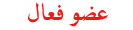
- :


عدد الرسائل : 320
العمر : 58
تاريخ التسجيل : 26/02/2008
 رد: تصفح النت وكأنها مخزنة على كومبيوترك..سرعة وقوة الدفع الرباعى مع النمر
رد: تصفح النت وكأنها مخزنة على كومبيوترك..سرعة وقوة الدفع الرباعى مع النمر
الإثنين 05 مايو 2008, 16:36
merci beaucoup
صلاحيات هذا المنتدى:
لاتستطيع الرد على المواضيع في هذا المنتدى





